
Philips on epäilemättä yksi tärkeimmistä tuotemerkeistä maailmassa. Itse asiassa he omistavat omat Philips Hue Bridge -älylamput ja koko tuotevalikoiman, mukaan lukien älytelevisiot. Seuraavaksi esitämme sinulle Joitakin ratkaisuja virheeseen ’Philips-palvelinta ei löydy’ (Philips-palvelinta ei löydy) Smart TV: ssä.
Internet-signaali ei ole vahva
Huomaa, että älytelevisiot, jotka sisältävät myös Philips-tuotemerkin televisiot, edellyttävät hyvä voimakkuussignaali. Itse asiassa on suositeltavaa, että langattoman signaalin lähettäjä, eli reititin, on lähellä ja, jos mahdollista, samassa huoneessa.
Tehoton signaali voi tehdä laitteesta kykenemättömän muodostamaan yhteyden Internetiin ja siten Internetiin yhteys Philips-palvelimeen voi epäonnistua. Siksi ensimmäinen asia on tarkistaa, että TV-signaalin voimakkuus on riittävä. Onneksi sama televisio voi näyttää meille langattoman signaalin voimakkuuden.
- Voit tehdä tämän painamalla painiketta ”alkaa”Laitteen kaukosäätimellä.
- Nyt sinun on mentävä asetusosioon, sillä tämä yksinkertaisesti etsi ”Asetus”Ja siirry tähän vaihtoehtoon.
- Siirry Philips SMART TV: n kaikkien vaihtoehtojen joukosta kohtaanVerkkoasetukset”.
- Lopuksi löydät vaihtoehdon tarkastella langattoman verkon tilaa. Mallistasi riippuen löydät sen nimellä ”Tarkastele langattoman verkon asetuksia”.
- Tässä osiossa tulisi näyttää langattoman Internet-signaalin voimakkuuteen liittyvät tiedot. Nämä tiedot näytetään prosentteina, missä korkeampi signaalin prosenttiosuus, sitä parempi se on. On suositeltavaa, että intensiteetit ovat suuremmat kuin 65%.
Tyhjennä laitteen Internet-välimuisti
Kuten monien mobiililaitteiden kohdalla, välimuistin tyhjentäminen voi auttaa yhteyden virheiden ratkaisemiseksi. Tämä voidaan tehdä Philips SMART TV: n asetuksista.
- Voit tehdä tämän painamalla kaukosäätimen käynnistyspainiketta. Siirry nyt osioon ”Asetus”Laitteesta.
- Tällä kertaa sinun pitäisi mennä valikkoon ”Verkkoasetukset”.
- Jatkaaksesi television välimuistin tyhjentämistä, sinun on painettava vaihtoehtoa ”Tyhjennä sovelluksen muisti”, Joka voidaan joskus näyttää myös nimelläTyhjennä Internet-välimuisti”.
Itse asiassa yllä oleva ratkaisu voi auttaa korjaamaan Smart TV: n, jos se käynnistyy, mutta pysyy jumissa. Tästä syystä se on yksi niistä ratkaisuista, joita todella suositellaan joka tapauksessa.
TV-päivämäärä on väärä
Kuten tietokoneiden kohdalla, kun Philips-television päivämäärä on väärä, laite ei yksinkertaisesti pysty muodostamaan yhteyttä Internetiin, joten yhteys Philips-palvelimeen epäonnistuu. Ratkaisu tähän on yksinkertainen kellonajan ja päivämäärän muutos.
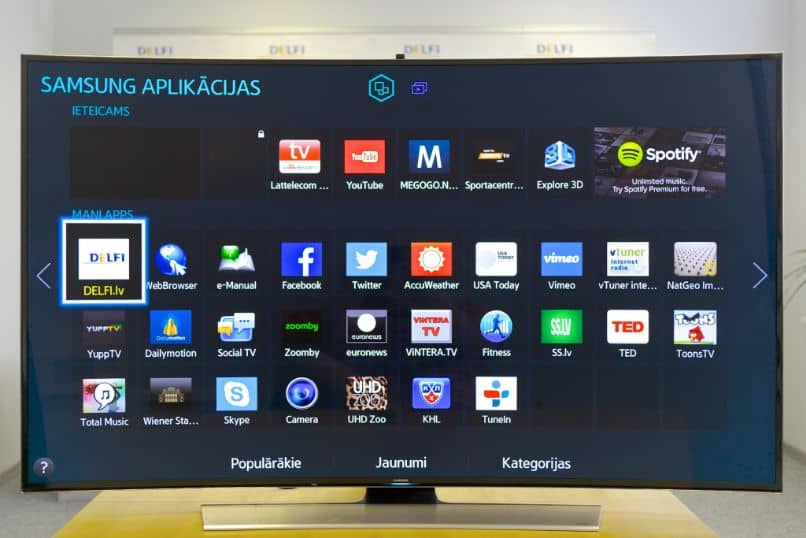
Jälleen voimme siirtyä tiettyihin asetuksiin, joiden avulla voimme tehdä nämä muutokset ajoissa. Muuta Philips SMART TV: n aikaa ja päivämäärää seuraavasti.
- Jälleen käytämme kaukosäädintä konfigurointiin. Voit tehdä tämän painamalla etäkäynnistyspainike.
- Palataan nyt järjestelmän asetuksiin, mene vain kohtaanAsetus”.
- Tässä yhteydessä teemme kokoonpanon päivämäärälle ja ajalle, sinun on mentävä ”TV-asetukset”.
- Etsi lopuksi välilehti ”mieltymykset”, Jossa voimme vihdoin tehdä muutoksia.
- Napsauta nyt ”Kello”Ja aseta päivämäärä ja kellonaika manuaalisesti. Muista, että se voi olla arvioitu päivämäärä ja kellonaika, ts. Jos viive kestää muutaman minuutin, ei ole ongelmia ja sinun pitäisi pystyä muodostamaan yhteys Internetiin.
Sammuta televisio ja opi se uudelleen
Kuten monien laitteiden, kuten matkapuhelinten, joskus yksinkertainen toiminto laitteen sammuttaminen voi auttaa. Jos haluat testata tämän, sammuta televisio ja irrota se virtalähteestä.
On parasta odottaa muutama minuutti, jotta TV käynnistyy uudelleen. Tämän jälkeen käynnistä televisio uudelleen ja odota, että se muodostaa yhteyden verkkoon. Tämä yksinkertainen ratkaisu yleensä ratkaisee virheen. ’Philips-palvelinta ei löydy’(Philips-palvelinta ei löydy)’ monissa tapauksissa.
Kun olet ratkaissut tämän ärsyttävän virheen, voit ladata ja asentaa Spotify APK: n älytelevisioon. Vastaavasti DAZN: n asentaminen ja katseleminen Philips Smart TV: ssäsi ei itse asiassa ole mitään rajoituksia ongelman ratkaisemisen jälkeen.